時間:2017-01-16 來源:互聯網 瀏覽量:
你知道怎麼轉換wps表格中的內容嗎?對於剛從其它版本轉型過來的應該就不會太懂吧,那麼有簡單點的操作方法嗎?下麵小編就為你介紹xp下怎麼將wps表格上下兩行調換。
xp快速調換wps表格上下兩行的方法:
WPS表格有如下圖所示表格。
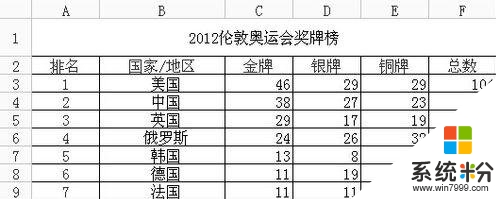
選中表格區域。
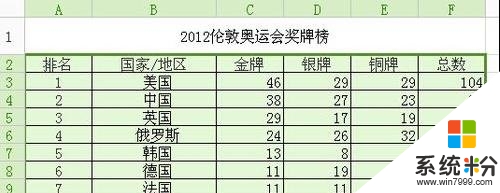
右擊選擇“複製”或者使用快捷鍵“Ctrl+C”來複製。
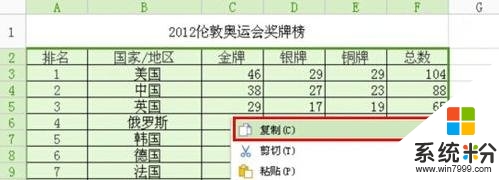
在另一表格中,光標定位到要粘貼的地方,右擊選擇“選擇性粘貼”。
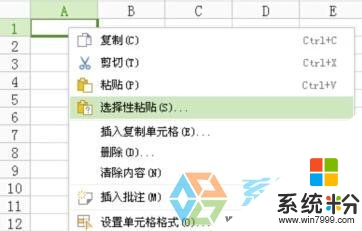
打開“選擇性粘貼”對話框,選中“轉置”前的複選框,然後單擊“確定”。
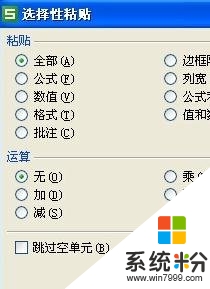
行列轉置完成後的效果如下圖所示。
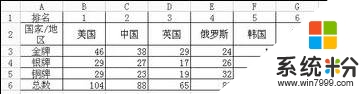
以上就是【xp下怎麼將wps表格上下兩行調換】全部的操作,不知道大家理解了沒?想嚐試最新的電腦係統下載的話,可以上係統粉查找。